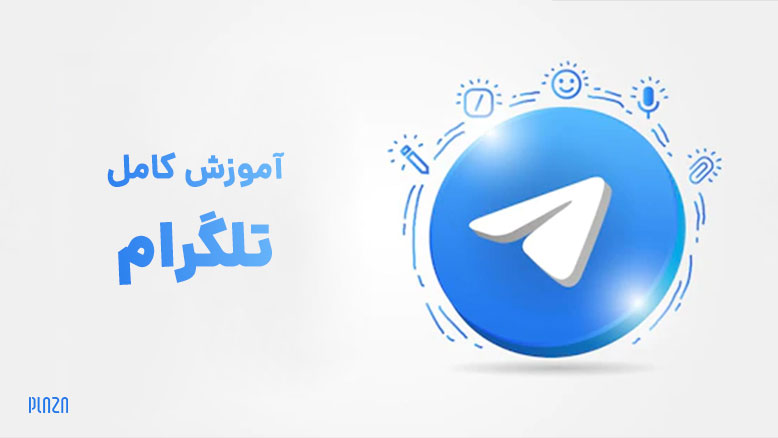تلگرام (Telegram) پیامرسان قدرتمند و منحصربهفردی است که ویژگیهای کاربردی زیادی دارد. در ادامه با آموزش کار با تلگرام در پلازا همراه باشید تا تمام ویژگیهای اصولی و نحوه استفاده از این اپلیکیشن پیامرسان را اموزش دهیم و با هم مرور کنیم.
تلگرام یکی از محبوبترین اپلیکیشنهای پیامرسان است که به دلیل رابط کاربری ساده و ویژگیهای جالب و منحصربفردی که دارد توجه کاربران زیادی را به خود جلب کرده است. این اپلیکیشن برخلاف دیگر سرویسهای پیامرسان بر مبنای فضای ابری است، در نتیجه کاربر میتواند به صورت همزمان مکالمات خود را در گوشی هوشمند، تبلت و یا حتی تلگرام دسکتاپ خود دنبال کند.
اما چگونه با تلگرام کار کنیم؟ در این مطلب اموزش کار با تلگرام قصد داریم به آموزش تلگرام از مبتدی تا حرفه ای بپردازیم. اگر تاکنون حساب کاربری در تلگرام نداشتهاید، در ادامه نحوه ثبت نام و ساخت حساب را با هم مرور خواهیم کرد و سپس به روش استفاده از تلگرام میپردازیم. اما اگر یکی از کاربران این اپلیکیشن پیامرسان هم هستید، پیشنهاد میشود با پلازا همراه باشید.
فهرست مطالب
آموزش کامل تلگرام ؛ نحوه استفاده از تلگرام
تلگرام فراتر از صرفا یک کلاینت پیامرسان عمل کرده و به کاربران اجازه میدهد که برای امنیت بیشتر، از ویژگی چت خصوصی (سکرت چت) استفاده کنند. همچنین علاوه بر انتقال عکس و فیلم، کاربر میتواند با استفاده از تلگرام، اسناد و یا لوکیشن فعلی خود را با دوست خود به اشتراک بگذارد. اما اینها تنها چند ویژگی این پیامرسان هستند. برای آشنایی با ویژگیهای بیشتر و نحوه کار با تلگرام همراه ما باشید.
آموزش راه انداختن تلگرام ؛ اموزش کار با تلگرام
قبل از اینکه به نحوه استفاده از تلگرام بپردازیم باید این اپلیکیشن را روی گوشی خود نصب کنید. روش راه اندازی تلگرام خیلی پیچیده نیست. برای ثبت نام و ساخت حساب تلگرام مراحل زیر را انجام بدهید:
1. اپلیکیشن تلگرام را نصب کنید
برحسب اینکه از یک گوشی مبتنی بر اندروید و یا iOS استفاده میکنید به گوگل پلی و اپ استور مراجعه کرده و در آنجا اپلیکیشن تلگرام را دانلود کنید.
2. شماره موبایل خود را وارد کنید
پس از وارد شدن به صفحه اول که همان صفحه خوشامدگویی است، در صفحه بعد میبایست شماره موبایل خود را وارد کنید. پس از آنکه شماره موبایل خود را وارد کردید، تلگرام فورا یک پیام به این شماره ارسال میکند که حاوی یک کد 4 رقمی است.

برای تائید صحت شماره موبایل، میبایست این کد چهار رقمی را در تکست باکس مربوطه وارد کنید. در صورتی که پیامک را دریافت نکرده باشید، تلگرام با شما تماس میگیرد و با یک پیام صوتی، کد موردنظر را به شما اعلام میکند.
3. نام و عکس پروفایل خود را وارد کنید
شما میتوانید در تلگرام یک پروفایل شخصی داشته باشید. به همین منظور میبایست نام و عکس موردنظر خود را در قسمت مربوطه وارد کنید.
4- دوست خود را در تلگرام پیدا کنید
اگر به تلگرام اجازه دسترسی به فهرست مخاطبان گوشی خود را داده باشید، این اپلیکیشن به صورت اتوماتیک، مخاطبان گوشی شما را جستجو کرده و افرادی را که از تلگرام استفاده میکنند را به شما معرفی خواهد کرد. در این صورت اگر روی تب Contacts که در گوشه سمت چپ پایین صفحه قرار دارد، ضربه بزنید تلگرام لیستی از دوستانتان را که از تلگرام استفاده میکنند و همچنین آن دسته از مخاطبانتان را که به تلگرام دسترسی ندارند را به شما نشان خواهد داد. شما میتوانید برای یکی از دوستانتان که از تلگرام استفاده نمیکند، دعوتنامه ارسال کنید، برای این کار کافی است روی نام او ضربه بزنید.

آموزش چت در تلگرام ؛ نحوه استفاده از تلگرام
یکی از دوستانتان را که اکانت تلگرام دارد، انتخاب کرده و یک چت جدید را با او آغاز کنید.

میتوانید از فهرست مخاطبین اینکار را انجام دهید یا در صفحه اول، روی آیکون قلم بزنید و یکی از مخاطبین را انتخاب و سپس پیامتان را تایپ کنید.
آموزش چت خصوصی (سکرت چت) ؛ اموزش کار با تلگرام
چتهای معمولی در تلگرام بهصورت پیشفرض رمزگذاری نمیشوند اما چتهای خصوصی این قابلیت را دارند. برای استفاده از این ویژگی باید در صفحه اول برنامه مثل بالا، روی قلم بزنید و بعد گزینه New Secret Chat را انتخاب کنید. چت خصوصی تلگرام از لحاظ امنیت انتخاب بهتری است چرا که در این حالت تلگرام قادر به خواندن چتهای شما نخواهد بود.

همچنین در چت خصوصی امکان اسکرینشات گرفتن از صفحه و یا فوروارد کردن پیامها را نخواهید داشت و مهمتر اینکه فقط در همان دستگاهی که چت را آغاز کردید میتوانید چت کنید.
استفاده از ویژگی حذف خودکار پیامها در چت خصوصی ؛ نحوه استفاده از تلگرام
با کمک این ویژگی، هر پیامی که در چت خصوصی ارسال کنید پس از گذشت زمانی که معین کردهاید بهصورت خودکار حذف میشود. میتوانید مدت زمان را از حداقل 1 ثانیه تا حداکثر 1 هفته تنظیم کنید. برای دسترسی به این ویژگی باید در صفحه چت خصوصی خود با مخاطبتان، روی منو سهنقطهای بالای سمت راست صفحه بزنید و Self-Destruct Timer را انتخاب کنید.

سپس مدت زمان را مشخص و بعد روی Done بزنید.
اموزش کار با تلگرام: ساخت گروه، سوپر گروه و کانال
ساخت گروه:
برای ساختن یک گروه در تلگرام میبایست به ترتیب مراحل زیر عمل کرد:
1- در مرحله اول میبایست به پنل چتهای خود مراجعه کنید. حال برای آنکه با یکی از مخاطبان خود چتی را آغاز کنید باید روی آیکون قلم در صفحه اول بزنید و بعد New Group را انتخاب کنید.

پس از آنکه گزینه New Group را انتخاب کردید، در صفحه بعد میتوانید از میان مخاطبان خود، آن افرادی را که مایل هستید در گروه خود عضو کنید را انتخاب کنید. حداکثر میتوانید 20 هزار نفر را در یک گروه عضو کنید. حال برای گروه خود اسم و عکس پروفایل اختصاص دهید.
پس از آنکه اعضای گروه خود را انتخاب کردید و برای گروه خود نام و عکس اختصاص دادید، روی گزینه Create ضربه بزنید تا گروه شما تشکیل شود. از این پس شما یک گروه رسمی در تلگرام خواهید داشت.
اموزش کار با تلگرام؛ ساخت سوپر گروه
اگر تمایل دارید گروهی داشته باشید که اعضای آن بیش از 200 نفر باشد، میبایست یک سوپرگروه تشکیل دهید. در سوپرگروه ادمین میتواند پیامهای مهم را در بالای گروه پین کند تا اعضا راحتتر بتوانند از پیامهای مهم مطلع شوند. علاوه براین ادمین میتواند هرگونه مکالمات انجام شده در گروه را پاک کرده و مطالب گروه را به خوبی مدیریت کند. گفتنی است سوپرگروه از عضویت 200 هزار نفر پشتیبانی میکند.
برای ساخت سوپرگروه ابتدا میبایست یک گروه ساخته و سپس آن را به سوپرگروه ارتقا دهید. مراحل زیر را به ترتیب انجام دهید:
1- ابتدا روی گروهی که تمایل دارید به سوپرگروه تبدیل شود، ضربه بزنید.
2- حال روی نام گروه ضربه بزنید تا به صفحه اطلاعات گروه هدایت شوید.

3- بر روی آیکون سه نقطه که در گوشه بالا سمت راست صفحه اطلاعات گروه قرار دارد، ضربه بزنید. حال یک منوی کشویی برای شما باز خواهد شد. دقت داشته باشید اگر قبل از آنکه صفحه اطلاعات گروه را باز کنید روی گزینه سه نقطه ضربه بزنید، گزینه تبدیل گروه به سوپرگروه را نخواهید دید.

4- از منوی باز شده گزینه Convert to Supergroup را انتخاب کنید. در صفحه بعدی نیز باید همین گزینه را در جهت تائید، انتخاب کنید.

5- در صفحه اخطاری که باز میشود، گزینه OK را انتخاب کنید. با انتخاب این گزینه، تمام مراحل قبلی تائید خواهند شد و گروه به سوپرگروه ارتقا خواهد یافت. از این پس قادر خواهید بود که مطالب مهم گروه را در بالای صفحه پین کرده، پیامهای دیگر اعضا را حذف کرده و یا تاریخچه چت را به طور کامل مشاهده کنید.

اموزش کار با تلگرام؛ ساخت کانال
ایجاد و ساخت یک کانال در تلگرام بسیار ساده است. کانال این محدودیت را برای اعضا ایجاد میکند که امکان فرستادن پیام و متن و عکس و فیلم تنها برای ادمین کانال میسر باشد. کانال مسیر خوبی برای انتشار مطالب و یا حتی ایجاد یک کسب و کار است اما باید در نظر داشت که با هر اکانت در تلگرام تنها میتوان هشت کانال ایجاد کرد.
برای ساخت یک کانال در تلگرام مراحل زیر را به ترتیب انجام دهید:
1- ابتدا تلگرام خود را باز کرده و در اندروید بر روی آیکون قلم و در iOS روی New Message که در گوشه بالا سمت راست قرار دارد، ضربه زده و گزینه New Channel را انتخاب کنید.

2- در مرحله بعد برای کانال خود نام و توضیحاتی مربوط به آن نوشته و سپس روی دکمه Tick ضربه بزنید.
3- حال میتوانید انتخاب کنید که کانال ایجاد شده خصوصی و یا عمومی باشد. اگر گزینه عمومی یا همان Public را انتخاب کرده باشید، یک نام کاربری برای کانال شما اختصاص داده میشود که به راحتی میتوانید آن را به اشتراک بگذارید و یا دیگر افراد با تایپ نام کاربری کانال شما، به آسانی قادر خواهند بود که به آن دسترسی پیدا کنند. اما اگر حالت خصوصی یا همان Private را انتخاب کرده باشید، یک لینک عضویت برای کانال شما اختصاص داده میشود که افراد تنها قادر خواهند بود با استفاده از این لینک در کانال شما عضو شوند.
4- در آخر روی گرینه Tick ضربه زده و سپس افرادی را که مایل هستید در کانال خود عضو کنید، انتخاب کنید.
بیصدا کردن اعلانات ؛ اموزش کار با تلگرام
نوتفیکیشنهای دریافت پیام در نگاه اول خیلی خوب و کاربردی بهنظر میرسند اما مواردی وجود دارد که مشغول انجام کاری هستید و صدای بیوقفه این نوتفیکیشنها مزاحم تمرکز حواستان میشود. خوشبختانه تلگرام این امکان را برای کاربران خود فراهم کرده است که بتوانند نوتفیکیشنهای پیامهای دریافتی خود را کنترل و مدیریت کنند.
برای بیصدا کردن این نوتفیکیشنها کافی است به ترتیب مراحل زیر را انجام دهید:
1- ابتدا تلگرام را باز کرده و به مسیر Settings > Notifications and Sounds بروید.
2- در این قسمت دو بخش مجزا برای نوتفیکیشنهای چتهای خصوصی و گروهها وجود دارد.
3- اگر قسمت Alert را غیرفعال کنید، متعاقبا نوتفیکیشنهای دریافتی غیرفعال خواهند شد. اما برای بیصدا کردن این نوتفیکیشنها کافی است روی Sound ضربه زده و گزینه None را انتخاب کنید.

4- اگر تمایل دارید که یکی از چتهای موردنظر خود را بیصدا کنید میبایست روی منو که به شکل یک علامت سه نقطه در پنجره چت موردنظر است، ضربه زده و سپس گزینه Mute notifications را انتخاب کنید. شما میتوانید از میان گزینههای موجود 1 ساعت، 8 ساعت و 2 روز تعیین کنید که این چت برای چه مدت زمانی در حالت بیصدا باقی بماند.
آموزش ریپلای و فوروارد کردن پیامها در تلگرام
برای ریپلای کردن یا همان پاسخ دادن به یک پیام خاص در گروههای تلگرام، کافی است انگشت خود را روی پیام موردنظر نگه داشته و سپس از میان گزینههای موجود، آپشن Reply را انتخاب کنید. به همین سادگی!
برای فوروارد کردن و یا ارسال مجدد یک پیام برای یکی از مخاطبان مورد نظر خود نیز میبایست انگشت خود را روی پیام موردنظر نگه داشته و سپس گزینه Forward را انتخاب کنید. حال در صفحهای که برای شما باز میشود، مخاطبی که تمایل دارید این پیام را دریافت کند، انتخاب کنید.
شروع یک تماس صوتی یا تصویری ؛ اموزش کار با تلگرام
مانند واتساپ، تلگرام نیز بهشما اجازه برقراری تماسهای صوتی و تصویری را میدهد. برای استفاده از این ویژگی باید به فهرست مخاطبین خود در تلگرام بروید و مخاطبی که میخواهید با او تماس بگیرید را انتخاب کنید.

سپس در صفحه چت با مخاطب، روی سهنقطه بالای سمت راست بزنید و برای برقراری تماس صوتی Call و تماس ویدیویی Video Call را انتخاب کنید.
آموزش حذف کردن پیام در تلگرام
خوشبختانه تلگرام ویژگی حذف پیام حتی بعد از ارسال را برای کاربران فراهم کرده است. درواقع در اپلیکیشن تلگرام میتوان پیامهایی را که در 48 ساعت گذشته ارسال شدهاند را حذف کرد و درصورتیکه گیرنده پیام، هنوز پیام موردنظر را باز نکرده و نخوانده باشد، اصلا متوجه نخواهد شد که این پیام قبلا توسط شما ارسال شده است.
برای حذف یک پیام در تلگرام کافی است انگشت خود را روی پیام موردنظر نگه داشته و سپس گزینه Delete را انتخاب کنید.

در این مرحله دو گزینه در پیش رو خواهید داشت که با انتخاب اولی، پیام موردنظر برای هر دو طرف ارسال کننده و گیرنده پیام حذف خواهد شد و با انتخاب دومی این پیام تنها برای ارسال کننده حذف خواهد شد.

تلگرام این امکان را برای کاربران نیز میسر کرده است که حتی پس از ارسال یک پیام، آن را تغییر داده و ویرایش کنند. به آسانی کافی است تنها انگشت خود را روی پیام موردنظر نگه داشته و سپس گزینه Edit را انتخاب کنید. پس از ویرایش یک پیام، برچسب کوچک ویرایش شده (edited) در کنار آن ظاهر خواهد شد و طرف مقابل متوجه خواهد شد که این پیام تغییر کرده و ویرایش شده است.
آموزش فرستادن ویس یا پیام صوتی در تلگرام ؛ نحوه استفاده از تلگرام
برای ارسال ویس یا پیام صوتی در تلگرام، کافی است انگشت خود را روی آیکون میکروفون نگه داشته و پیغام خود را ضبط کنید. تا زمانیکه پیام صوتی شما به اتمام نرسیده است، انگشت خود را از روی آیکون میکروفون برندارید. اگر قصد دارید که عملیات ضبط صدا را متوقف کرده و آن را بهطور کل حذف کنید، میبایست انگشت خود را به سمت چپ سوایپ کنید.

فرستادن ویدیو مسیج یا پیام ویدیویی ؛ اموزش کار با تلگرام
در آپدیت نسخه 4.0 تلگرام، امکان ارسال پیام ویدیویی به صورت مستقیم برای کاربران فراهم شد. پس از آنکه اطمینان حاصل کردید که تلگرام را به نسخه 4.0 آپدیت کردهاید، اپلیکیشن تلگرام خود را باز کنید.
1- برای ارسال یک ویدیو مسیج یا چت ویدیویی، پنجره چت خود را باز کرده و یا مخاطب موردنظر خود را که مایل هستید برای او یک پیام ویدیویی ارسال کنید را انتخاب کنید.
2- حال روی آیکون میکروفون ضربه بزنید. اگر برای بار اول است که از تلگرام استفاده میکنید، میبایست به اپلیکیشن اجازه دسترسی به عکسها و ویدیوهای گوشی خود را بدهید پس روی دکمه Allow ضربه بزنید.

3- حال وقتی که روی آیکون میکروفون ضربه بزنید، حالت کاربری آن به دوربین تغییر پیدا خواهد کرد. پس انگشت خود را روی آیکون میکروفون نگه دارید تا پیام ویدیویی ضبط شود.

4- اگر از نتیجه کار و ویدیو ضبط شده رضایت ندارید، به راحتی میتوانید نوار لغزنده را برای کنسل کردن عملیات ضبط ویدیو به سمت چپ بکشید.
5- اگر از اینکه انگشت خود را روی دکمه ضبط ویدیو نگه دارید، خسته شدهاید میتوانید انگشت خود را به سمت بالا بکشید تا اجازه دهید ویدیو به تنهایی و بدون نیاز به نگه داشتن انگشت شما، ضبط شود.

6- هرگاه عملیات ضبط ویدیو به اتمام رسید، روی دکمه ارسال ضربه بزنید تا ویدیوی ضبط شده برای مخاطبتان ارسال شود.
7- شما همچنین میتوانید پیش از ارسال ویدیوی موردنظر ابتدا پیشنمایش آن را ببینید. اگر پس از مشاهده پیشنمایش ویدیوی ضبط شده، دریافتید که کیفیت مطلوب را ندارد و بهتر است حذف شود، میتوانید روی آیکون Delete ضربه بزنید.
![]()
ارسال فایل، عکس و ویدیو (معمولی و بدون کاهش کیفیت)
برخلاف دیگر اپلیکیشنهای پیامرسان، تلگرام به کاربر این امکان را میدهد که محدوده وسیعی از اطلاعات خود را برای دوستانش ارسال کند. کافی است روی آیکون گیره کاغذی که در کنار تکست باکس قرار دارد، ضربه زده و نوع اطلاعاتی را که مایل هستید ارسال کنید را انتخاب کنید.

شما میتوانید عکس یا ویدیو موردنظر خود را از گالری گوشی انتخاب کرده و یا با انتخاب گزینه Take a Photo or Video یک عکس و یا ویدیوی فوری را با دوربین گوشی ثبت کرده و ارسال نمایید. همچنین یک آپشن جستجو در وب وجود دارد که با انتخاب آن یک جستجوی سریع باز شده و تنها نتایج تصویر را نشان میدهد. با انتخاب File نیز میتوانید تصاویر و فایلها را با اندازه اصلی ارسال کنید.

اگر قصد دارید که لوکیشن فعلی خود را برای دوستتان ارسال کنید، گزینه Location را انتخاب کرده و تائید کنید که اپلیکیشن به لوکیشن فعلی شما دسترسی داشته باشد. پس از آن دوستتان یک نقشه تعاملی برای شما ارسال خواهد کرد که لوکیشن فعلی شما در آن پین شده است. این نقشه میتواند بسیار مفید باشد که بتوانید یکدیگر را روی آن پیدا کنید. علاوه براین شما میتوانید هرگونه سند از قبیل فایل PDF و یا Word و همچنین اطلاعات مخاطبانتان را برای دوستان خود ارسال کنید.
پین کردن چت ها؛ اموزش کار با تلگرام
ویژگی پین کردن چتها یکی از ویژگیهای کاربردی اپلیکیشن تلگرام است. درواقع به کمک این ویژگی علاوه برآنکه میتوان در گروهها و کانالها، یک پیام را پین کرد که همه اعضای گروه به راحتی به آن دسترسی داشته باشند، میتوان چتهای خصوصی خود را نیز پین کرد.
برای پین کردن یک پیام در گروه و یا چت خصوصی، انگشت خود را روی پیام موردنظر نگه داشته و از میان گزینههای باز شده، آپشن Pin را انتخاب کرده و سپس OK را بزنید. در کادر باز شده میتوان گزینه Notify all members را انتخاب کرده تا همه اعضای گروه علاوه بر اینکه پیام پین شده را مشاهده میکنند، پیغام هشداری نیز دریافت کنند اما اگر این گزینه انتخاب نشود، این پیام پین شده تنها به صورت بیصدا برای سایر اعضای گروه نمایش داده میشود.

هر زمان که قصد داشتید این پبام را از حالت Pin خارج کنید، کافی است تمام مراحل بالا را تکرار کرده و سپس روی Unpin ضربه بزنید.
بولد و ایتالیک نوشته
اگر تمایل دارید کلمه و یا عبارتی را به صورت بولد نوشته و برای دوستتان ارسال کنید، کافی است کلمه و یا جمله موردنظر خود را در بین دو ستاره و بدون فاصله تایپ کنید، همانند **word**.
برای ایتالیک نوشتن کلمه و عبارت موردنظر نیز میبایست، کلمه و یا جمله را در بین دو خط تیره _ تایپ کنید، مانند _ _Word_ _

شخصیسازی تلگرام ؛ نحوه استفاده از تلگرام
تلگرام بهشما این امکان را میدهد تا رنگ برنامه و تصویر پسزمینه چتها را به دلخواه خودتان تغییر دهید. میتوانید تلگرام را هرطور که دوست دارید شخصیسازی کنید. برای انجام اینکار در اندروید به مسیر Settings > Chat Settings و در آیفون به Settings > Appearance بروید. در این صفحه میتوانید اندازه متنها، رنگ حباب چتها را تغییر داده و به تنظیمات حالت شب نیز دسترسی پیدا کنید.

برای آنکه تم مخصوص خودتان را درست کنید در اندروید روی سهنقطه بالای سمت راست بزنید و در آیفون به Chat Themes بروید و سپس گزینه Create new theme را لمس کنید. میتوانید اکثر قسمتها را به دلخواه خودتان عوض کنید.
بلاک کردن مخاطبان ؛ اموزش کار با تلگرام
اگر قصد دارید یکی از مخاطبان خود را در تلگرام بلاک کنید که دیگر پیامی از طرف او دریافت نکنید، کافی است در منوی تلگرام روی Contacts ضربه بزنید تا لیست مخاطبانتان باز شود. حال روی مخاطبی که تمایل دارید او را بلاک کنید، ضربه بزنید. در این مرحله به صفحه چت خصوصی با فرد موردنظر هدایت خواهید شد.
کافی است روی نام کاربری و یا عکس پروفایل او ضربه بزنید تا صفحه اطلاعات او برای شما باز شود. حال روی آیکون سه نقطه که در گوشه بالا سمت راست قرار دارد، ضربه بزنید تا منوی کشویی باز شود.

حال از منوی باز شده گزینه Block را انتخاب کنید و سپس در پاسخ پرسشی که از شما میخواهد بلاک کردن این کاربر را تائید کنید، گزینه OK را انتخاب کنید. از این پس این فرد دیگر قادر نخواهد بود برای شما در تلگرام، پیامی ارسال کند.
آموزش ریپورت کردن مخاطبان تلگرام
اگر کاربری در تلگرام میشناسید که مطالب نامناسبی را در گروه و یا کانال خود منتشر میکند، میتوانید آن را به راحتی ریپورت کنید. برای ریپورت کردن این شخص، کافی است روی پنجره چت آن ضربه بزنید. اما اگر این شخص گروه و یا کانال نامناسب دارد و قصد دارید که گروه و کانال او را ریپورت کنید، میبایست روی گروه و یا کانال او ضربه بزنید.
حال روی پروفایل گروه که در بالا، سمت راست صفحه نمایش قرار دارد ضربه بزنید تا پنجره اطلاعات گروه باز شود و سپس گزینه Report را انتخاب کنید.

حال از بین گزینههای نقض قوانین و مقررات، گزینهای را که فکر میکنید کاربر موردنظر آن را انجام داده است، انتخاب کنید تا مدیران تلگرام بهتر بتوانند این مورد را بررسی و پیگیری کنند. برای مثال اگر کاربر موردنظر تبلیغات نامرتبط و ناخواستهای را برای شما ارسال میکند، گزینه Spam را برای او درنظر بگیرید. اگر کاربر شما را تهدید کرده و یا مطالب و محتوای خشونت آمیزی را به اشتراک میگذارد، گزینه Violence را انتخاب کنید. به همین ترتیب دیگر موارد را بررسی کرده و در صورت لزوم، انتخاب کنید.
در آخر میبایست در پنجرهای که به آن هدایت میشوید توضیحات مختصر و البته نام کاربری شخص موردنظر را بنویسید و در آخر با انتخاب گزینه Send آن را برای تلگرام ارسال کنید.
آموزش رمز گذاشتن روی تلگرام ؛ نحوه استفاده از تلگرام
شما میتوانید برای ایمنی بیشتر روی نسخه اندروید، iOS و یا دسکتاپ تلگرام، رمز بگذارید.
اندروید:
اگر یک گوشی اندرویدی دارید و از آخرین ورژن تلگرام استفاده میکنید، به راحتی میتوانید از یک رمز عبور 4 رقمی و یا سیستم شناسایی چهره و اثرانگشت برای رمز گذاشتن روی تلگرام استفاده کنید.
ابتدا تلگرام را باز کرده و وارد بخش تنظیمات یا همان Settings شوید. حال گزینه Privacy and Security را انتخاب کنید. در قسمت بعد روی عبارت Passcode Lock ضربه بزنید.

حال دکمه Passcode Lock را فعال کرده و یک رمز عبور 4 رقمی را تایپ کنید. البته شما میتوانید از گزینه اثرانگشت یا همان Fingerprint Lock نیز برای رمزگذاری روی تلگرام استفاده کنید.
iOS :
اگر آیفون دارید و از آخرین ورژن تلگرام استفاده میکنید، به ترتیب مراحل زیر میتوانید روی تلگرام گوشی خود رمز بگذارید:
تلگرام را باز کرده و روی تنظیمات یا همان Settings ضربه بزنید. حال گزینه Privacy and Security را انتخاب کنید.

در مرحله بعد روی عبارت Passcode Lock ضربه بزنید. حال گزینه Turn Passcode On را انتخاب کرده و سپس یک رمز عبور چهار رقمی را در این قسمت، تعریف کنید. البته میتوانید برای استفاده از اثرانگشت به جای رمز عبور چهار رقمی از گزینه Unlock with touch ID نیز استفاده کنید.
نسخه دسکتاپ:
1- ابتدا تلگرام را باز کرده و وارد تنظیمات یا همان Settings شوید.
2- در منوی تنظیمات به پایین صفحه رفته و در قسمت Privacy and Security، گزینه Turn on local passcode را انتخاب کنید.

حال در پنجرهای که باز میشود، پسورد چهار رقمی خود را وارد کرده و سپس گزینه Save را انتخاب کنید.
آموزش به اشتراک گذاری موقعیت مکانی در تلگرام
میتوانید موقعیت مکانی خود را بهصورت زنده با سایر مخاطبین به اشتراک بگذارید. هم میتوانید موقعیت فعلی را ارسال کنید و هم موقعیت زنده. برای انجام اینکار باید در صفحه چت روی آیکون گیره کاغذ بزنید و گزینه Location را انتخاب کنید.

با انتخاب گزینه Send My Current Location میتوانید موقعیت فعلی را ارسال کنید. در این حالت برنامه بهصورت خودکار موقعیت مکانی شما را روی نقشه مشخص خواهد کرد. البته حواستان باشد که خودتان آن را بهصورت دستی تنظیم کنید.

Share My Live Location اما موقعیت شما را بهصورت زنده و در طی فواصل زمانی که خودتان مشخص کردید، آپدیت میکند.
آموزش زمان بندی پیام ها در صفحه چت در تلگرام ؛ نحوه استفاده از تلگرام
ویژگی کاربردی دیگری که در این آموزش استفاده از تلگرام به آن میپردازیم، زمانبندی پیامها است. میتوانید یک پیام را تایپ کرده ولی همان لحظه ارسال نکنید و در عوض یک تاریخ و ساعت در آینده را مشخص کنید تا پیام در همان زمان بهشکل خودکار ارسال شود. برای دسترسی به این قابلیت، پیامتان را تایپ کنید و بعد انگشتتان را روی آیکون ارسال پیام نگه دارید و Schedule message را انتخاب کنید.

در صفحه بعدی زمان و ساعت ارسال پیام را مشخص کنید.

در انتها نیز گزینه زیر این قسمت را بزنید تا پیام در همان زمان به صورت خودکار ارسال شود. همچنین اگر مخاطب شما آخرین بازدید خود را نبسته باشد، میتوانید روی سهنقطه بالای این پنجره بزنید با انتخاب Send When Online و پیام را طوری تنظیم کنید تا به محض آنلاین شدن او برایش ارسال شود.
آموزش ایجاد پوشه و اشتراک گذاری آن در تلگرام ؛ نحوه استفاده از تلگرام
اگر کانالها، گروهها یا چتهای فراوانی داشته باشید، مدیریت آنها بسیار سخت میشود. برای نظمبندی و راحتتر شدن کار شما، تلگرام امکان ایجاد پوشهها را فراهم کرده است. میتوانید کانالها و چتها را در پوشههای جداگانه مخصوص خود قرار دهید تا صفحه اول بیش از حد شلوغ نشود. برای ایجاد پوشه باید به تنظیمات بروید و Folders یا Chat Folders را انتخاب کنید.

اگر قبلا پوشه ساخته باشید، آنها را در اینجا میبینید. در پایین صفحه هم خود تلگرام، پوشههای پیشنهادی خود را قرار میدهد که با کلیک روی ADD میتوانید آنها را اضافه کنید. برای اینکه خودتان پوشه بسازید، روی Create New Folder بزنید.

حالا در قسمت Folder Name نام پوشه را تایپ کنید.

همچنین میتوانید یک آیکون برای فولدر انتخاب کرده و با Add Chats هم میتوانید به فهرست چتها دسترسی پیدا و آنها را اضافه کنید. پس از ایجاد چت میتوانید آن را با دیگر کاربران نیز بهاشتراک بگذارید. به این ترتیب سایر کاربران با کلیک روی لینک فولدر، بهصورت خودکار به تمامی چتهای داخل آن فولدر افزوده خواهند شد. برای اشتراک گذاری فولدر کافی است انگشتتان را روی آن نگه داشته و از منو باز شده گزینه Share را انتخاب کنید.
ایجاد نظرسنجی در گروه ؛ آموزش تلگرام فارسی
ویژگی بعدی که در این مقاله طرز استفاده از تلگرام به اموزش نحوه کار با آن میپردازیم، نظرسنجی است. میتوانید در گروهها نظرسنجی ایجاد کنید تا اعضای گروه نظر خود را در مورد یک سوال یا موضوع اعلام کنند. نحوه استفاده از تلگرام برای ایجاد نظرسنجی بسیار ساده است، در صفحه چت گروه روی آیکون گیره کاغذی بزنید و بعد Poll را انتخاب کنید.

حالا در کادر اول Poll question، عنوان سوالتان را وارد کنید. سپس در قسمت Answer options گزینهها را اضافه کنید. حداکثر میتوانید 9 گزینه برای هرسوال داشته باشید.

در قسمت Settings اگر گزینه Anonymous Voting فعال باشد، کاربران بهصورت ناشناس میتوانند گزینه مدنظرتان را انتخاب کنند. اگر گزینه Multiple Answer فعال باشد، میتوانند چندین گزینه را انتخاب کنند و اگر Quiz Mode هم فعال باشد، نظرسنجی حالت امتحانی دارد و باید گزینه صحیح را مشخص کنید.

در انتها روی Create در بالای صفحه بزنید تا نظرسنجی شما ایجاد و ارسال شود.
آموزش ترجمه پیام ها در تلگرام
یکی از ویژگیهایی که شاید کمتر مورد توجه قرار گرفته باشد، امکان ترجمه پیامها در داخل برنامه است. این قابلیت زمانی که کاربرد دارد که به یک کانال خارجی بروید یا با فرد خارجی چت کنید. به این ترتیب میتوانید ترجمه پیام را در صفحه چت مشاهده کنید. ابتدا باید به تنظیمات برنامه بروید و گزینه Language را انتخاب کنید. سپس گزینه Show Translate button را فعال کنید.

حالا کافی است به صفحه چت مدنظر رفته و انگشتتان را روی پیامی که میخواهید ترجمه شود نگه دارید. از منو ظاهر شده روی Translate بزنید تا پیام ترجمه شود.
گذاشتن استوری در تلگرام
استوریها نیز یکی از قابلیتهای جدید این پیامرسان است. با وجود این که استوری در دسترس کاربران قرار دارد اما در ایران برای استفاده از آن باید اشتراک پریمیوم تلگرام را داشته باشید. در این صورت میتوانید مانند اینستاگرام یا واتساپ، در تلگرام نیز استوری ارسال کنید. برای ارسال استوری روی آیکون دوربین در پایین صفحه اول زده و عکس یا ویدیو را انتخاب و ارسال کنید.

استوری دیگر کاربران را نیز میتوانید در بالای صفحه برنامه مشاهده کنید.
نحوه کوت کردن پیامها در ریپلای
یکی دیگر از ویژگیهای جدید تلگرام اضافه شدن امکان کوت کردن یک بخش بهخصوصی از پیامها در هنگام ریپلای به آنها است. شما میتوانید بخشی از پیام که میخواهید به آن پاسخ دهید را انتخاب کرده و در ریپلای خود به همان قسمت پاسخ دهید. برای استفاده از این ویژگی ابتدا مثل همیشه پیام را انتخاب و گزینه Reply را بزنید. سپس پیش از نوشتن پیام روی آیکون فلش کنار پیام بزنید.

در پنجره باز شده گزینه Select Specific Quote را انتخاب کنید و بعد بخشی که میخواهید به آن پاسخ دهید را انتخاب کنید.

زمانی که بخش مدنظر را انتخاب کردید، روی گزینه Quote Selected Part بزنید. حالا میتوانید ریپلای خود را در پاسخ به همان قسمت پیام، تایپ و ارسال کنید.
سخن پایانی
در این مطلب به آموزش تلگرام و همچنین نحوه استفاده از ویژگیهای مختلف آن پرداختیم. البته که قابلیتهای این پیامرسان بسیار بیشتر از آن است که بتوانیم در یک مطلب به همه آنها برسیم، به همین خاطر نیز در این مطلب اموزش کار با تلگرام، تنها به ویژگیهای کلیدی پرداختیم. اگر در مورد نحوه استفاده از تلگرام نیز سوالی دارید در بخش نظرات با ما همراه باشید. نظر شما در مورد تلگرام چیست؟ به نظر شما بهترین ویژگی این پیامرسان کدام است؟